लाइव दृश्य में उपलब्ध विकल्प
चयनित प्रभाव की सेटिंग्स को लाइव दृश्य प्रदर्शन में समायोजित किया जाता है।
U फ़ोटो चित्रण
-
लाइव दृश्य का चयन करें।
लाइव दृश्य स्विच को घुमाएँ। लेंस द्वारा दृश्य मॉनीटर में प्रदर्शित होगा।
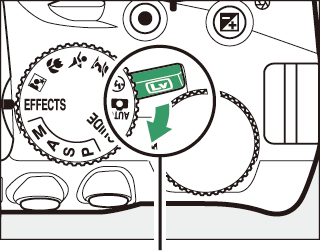
लाइव दृश्य/मूवी
-
आउटलाइन की मोटाई समायोजित करें।
विकल्पों को प्रदर्शित करने के लिए J दबाएँ। आउटलाइन को मोटा या पतला बनाने के लिए 4 या 2 दबाएँ।
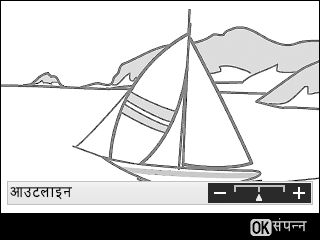
-
J दबाएँ।
सेटिंग्स पूर्ण हो जाने पर बाहर निकलने के लिए J दबाएँ। लाइव दृश्य से बाहर निकलने के लिए, लाइव दृश्य स्विच को घुमाएँ।
' खिलौना कैमरा प्रभाव
-
लाइव दृश्य का चयन करें।
लाइव दृश्य स्विच को घुमाएँ। लेंस द्वारा दृश्य मॉनीटर में प्रदर्शित होगा।
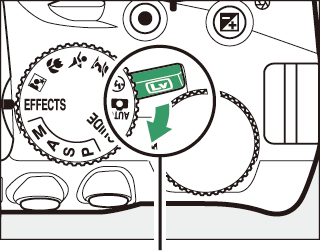
लाइव दृश्य/मूवी
-
विकल्पों को समायोजित करें।
विकल्पों को प्रदर्शित करने के लिए J दबाएँ। चमकीलापन या विग्नेटिंग को हाइलाइट करने के लिए 1 या 3 दबाएँ और बदलने के लिए 4 या 2 दबाएँ। विग्नेटिंग के रंगों को ज्यादा या कम सेचुरेटेड, विग्नेटिंग करने के लिए चमकीलापन समायोजित करें।
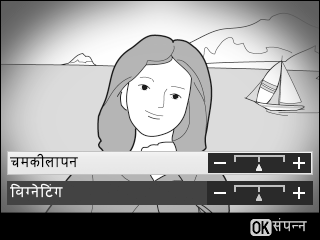
-
J दबाएँ।
सेटिंग्स पूर्ण हो जाने पर बाहर निकलने के लिए J दबाएँ। लाइव दृश्य से बाहर निकलने के लिए, लाइव दृश्य स्विच को घुमाएँ।
( लघु प्रभाव
-
लाइव दृश्य का चयन करें।
लाइव दृश्य स्विच को घुमाएँ। लेंस द्वारा दृश्य मॉनीटर में प्रदर्शित होगा।
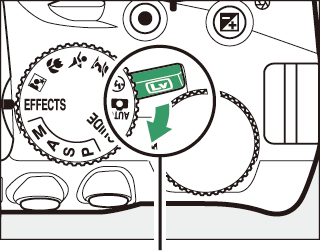
लाइव दृश्य/मूवी
-
फ़ोकस बिंदु की स्थिति सही रखें।
जहाँ फ़ोकस करना है वहाँ फ़ोकस बिंदु की स्थिति सही रखने के लिए बहु-चयनकर्ता का उपयोग करें और फ़ोकस के लिए शटर-रिलीज़ बटन आधा दबाएँ। लघु प्रभाव विकल्पों को प्रदर्शन से अस्थाई रूप से हटाने के लिए और स्पष्ट फ़ोकस हेतु मॉनीटर में दृश्य को बड़ा करने के लिए, X दबाएँ। लघु प्रभाव प्रदर्शन को रीस्टोर करने के लिए W (Q) दबाएँ।
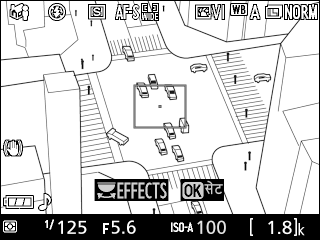
-
विकल्प प्रदर्शित करें।
लघु प्रभाव विकल्प को प्रदर्शित करने के लिए J दबाएँ।
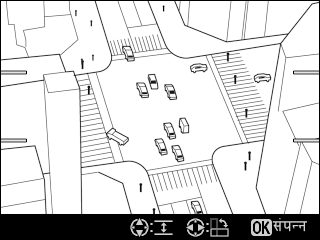
-
विकल्पों को समायोजित करें।
क्षेत्र का अभिविन्यास चुनने के लिए 4 या 2 दबाएँ जो कि फ़ोकस में होगा और इसकी चौड़ाई को समायोजित करने के लिए 1 या 3 दबाएँ।
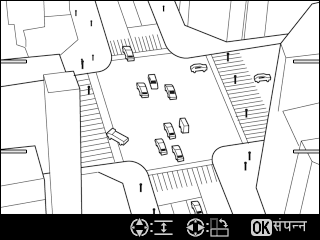
-
J दबाएँ।
सेटिंग्स पूर्ण हो जाने पर बाहर निकलने के लिए J दबाएँ। लाइव दृश्य से बाहर निकलने के लिए, लाइव दृश्य स्विच को घुमाएँ।
3 चयनात्मक रंग
-
लाइव दृश्य का चयन करें।
लाइव दृश्य स्विच को घुमाएँ। लेंस द्वारा दृश्य मॉनीटर में प्रदर्शित होगा।
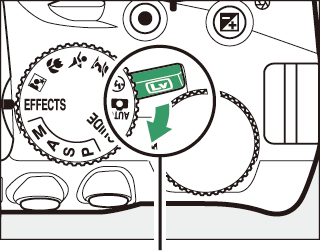
लाइव दृश्य/मूवी
-
विकल्प प्रदर्शित करें।
चयनात्मक रंग विकल्पों को प्रदर्शित करने के लिए J दबाएँ।
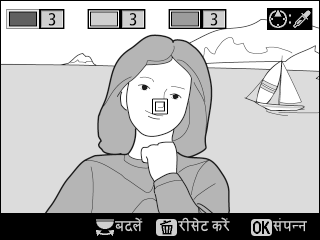
-
रंग का चयन करें।
प्रदर्शन के केंद्र में श्वेत वर्ग में किसी वस्तु को फ़्रेम करें और वस्तु का रंग चुनने के लिए 1 दबाएँ जैसा रंग तैयार छवि में रहेगा (कैमरे को अनसेचुरेटेड रंगों का पता लगाने में मुश्किल हो सकती है; किसी सेचुरेटेड रंग को चुनें)। अधिक स्पष्ट रंग चयन के लिए प्रदर्शन के केंद्र में ज़ूम इन चयनित रंग करने हेतु, X दबाएँ। ज़ूम आउट करने के लिए W (Q) दबाएँ।
चयनित रंग

-
रंग शृंखला चुनें।
तैयार छवि में शामिल किए जाने वाले समान प्रकार के ह्यु की रेंज को बढ़ाने या घटाने के लिए 1 या 3 दबाएँ। 1 और 7 के बीच के मानों में से चुनें; नोट करें कि ऊँचे मानों में अन्य रंगों के ह्यु शामिल हो सकते हैं।
रंग शृंखला
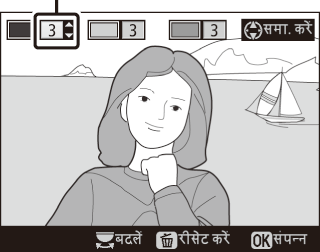
-
अतिरिक्त रंगों का चयन करें।
अतिरिक्त रंगों का चयन करने के लिए, प्रदर्शन के शीर्ष पर स्थित अन्य तीन रंग बॉक्सों को हाइलाइट करने के लिए आदेश डायल को घुमाएँ और अन्य रंग का चयन करने के लिए चरण 3 और 4 दोहराएँ। यदि आवश्यक हो तो तीसरे रंग के लिए भी दोहराएँ। हाइलाइट किए गए रंग से चयन हटाने के लिए, O दबाएँ (सभी रंगों को हटाने के लिए, O को दबाकर रखें। एक पुष्टि संवाद प्रदर्शित होगा; हाँ का चयन करें)।
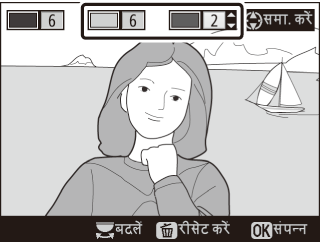
-
J दबाएँ।
सेटिंग्स पूर्ण हो जाने पर बाहर निकलने के लिए J दबाएँ। शूटिंग के दौरान, केवल चयनित रंगों की वस्तुओं को ही रंग में रिकॉर्ड किया जाएगा; सभी दूसरी वस्तुओं को श्वेत-श्याम रंग में रिकॉर्ड किया जाएगा। लाइव दृश्य से बाहर निकलने के लिए, लाइव दृश्य स्विच को घुमाएँ।
